php小編香蕉為你帶來Win7系統區域網路內電腦互發訊息的方法。在區域網路中,我們可以透過簡單的設定和操作來實現電腦之間的訊息交流。無論是在辦公環境或家庭網路中,這種方法都能夠方便快速地進行溝通和分享資訊。在本教學中,我們將詳細介紹如何在Win7系統下實現區域網路內電腦之間的訊息傳遞,讓你能夠輕鬆享受網路互聯的便利。讓我們一起來看看具體的操作步驟吧!
Win7區域網路電腦互發訊息教學:
1、要實作給區域網路中其它電腦發送訊息,首先需要開啟 AllowRemoteRPC 功能。開啟「執行」對話方塊(按Win R可開啟),輸入「regedit」開啟登錄編輯程式。如圖所示:
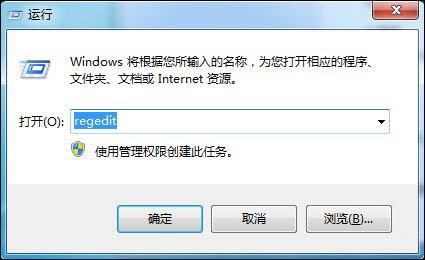
2、在登錄中依序展開:HKEY_LOCAL_MACHINE\SYSTEM\CurrentControlSet\Control\terminal server在右側視窗中找 AllowRemoteRPC 項目。
3、雙擊 AllowRemoteRPC 項,在彈出的編輯視窗中,將其數值改為1,點擊「確定」完成設定。如圖:
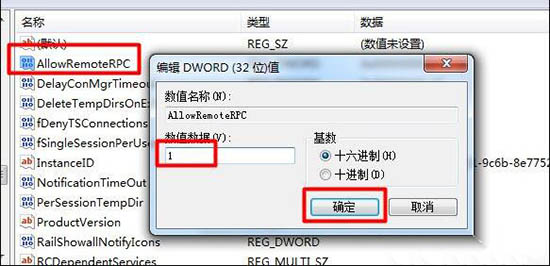
4、接下來需要知道對方電腦的IP及登陸使用者名稱和密碼資訊。然後開啟“控制台”,點選“憑證管理員”項目進入。
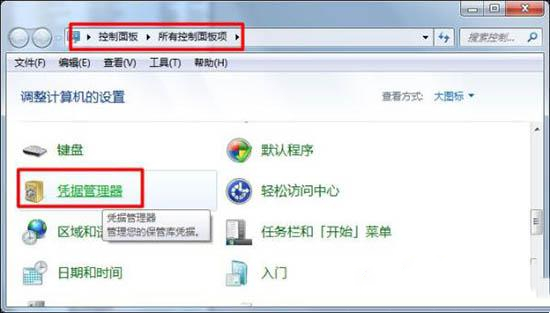
5、接著在開啟的「憑證管理員」視窗中,點選「新增Windows憑證」按鈕進入。如圖所示:
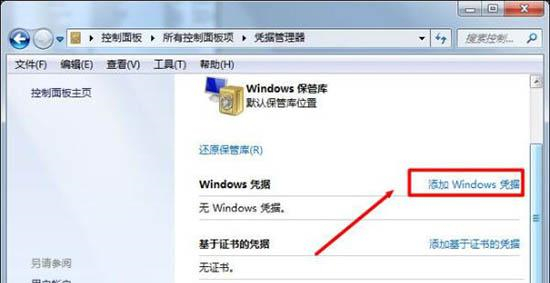
6、接下來輸入要傳送訊息的對方電腦的IP位址,以及登陸使用者名稱和密碼,點選「確定」完成新增憑證動作。如圖所示:
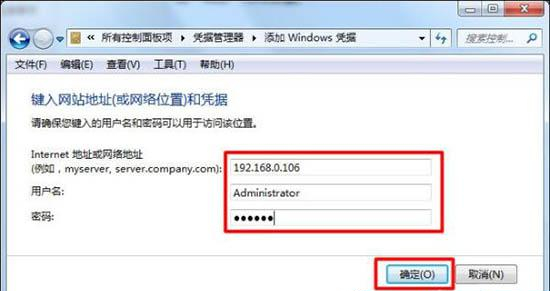
7、接下來開啟“Windows防火牆”,進入“允許Windows或程式透過防火牆”項目進入。如圖所示:
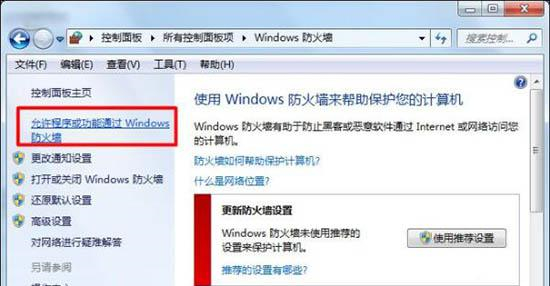
8、在開啟的「允許程式透過Windows防火牆通訊」清單中,勾選 Message Queuing 項目。如圖所示:
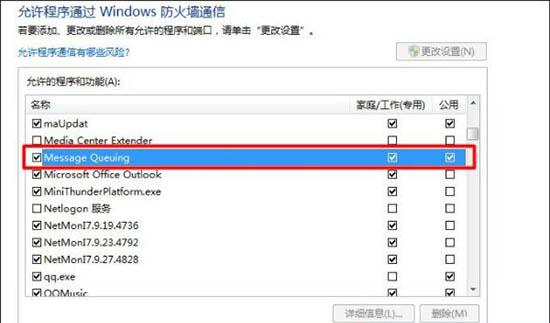
9、最後就可以使用「MSG」指令來為指定IP主機發送訊息啦。格式為:Msg /server:IP * “訊息內容”如圖所示:
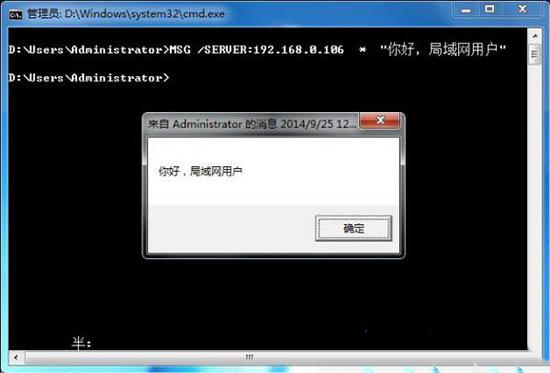
以上是Win7系統如何傳送訊息給區域網路內電腦? Win7區域網路電腦互發訊息教學課程的詳細內容。更多資訊請關注PHP中文網其他相關文章!




